
안녕하세요 선물하는 지윤♥
이지스퀘어 한지윤 팀장 입니다.
오늘은 선물거래시 사용되는
전세계 대표 플랫폼
MT5 다운로드 방법과 차트 설정에 대해
PC버전으로 알아보도록 하겠습니다.
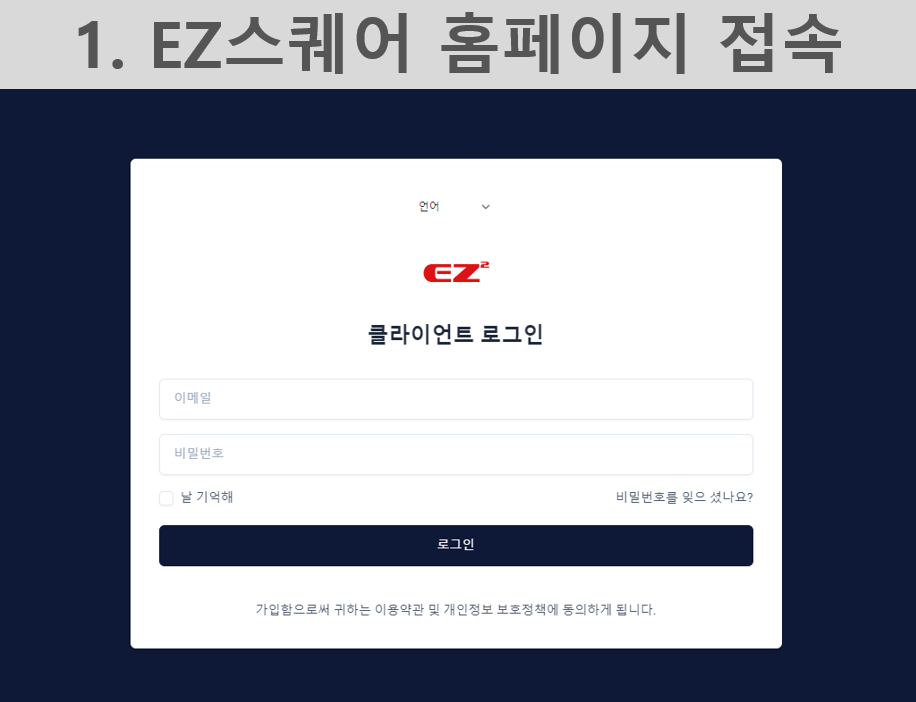
EZ스퀘어 홈페이지에 접속하셔서
로그인을 진행해주세요.
(가입 시 사용했던 이메일로 로그인)
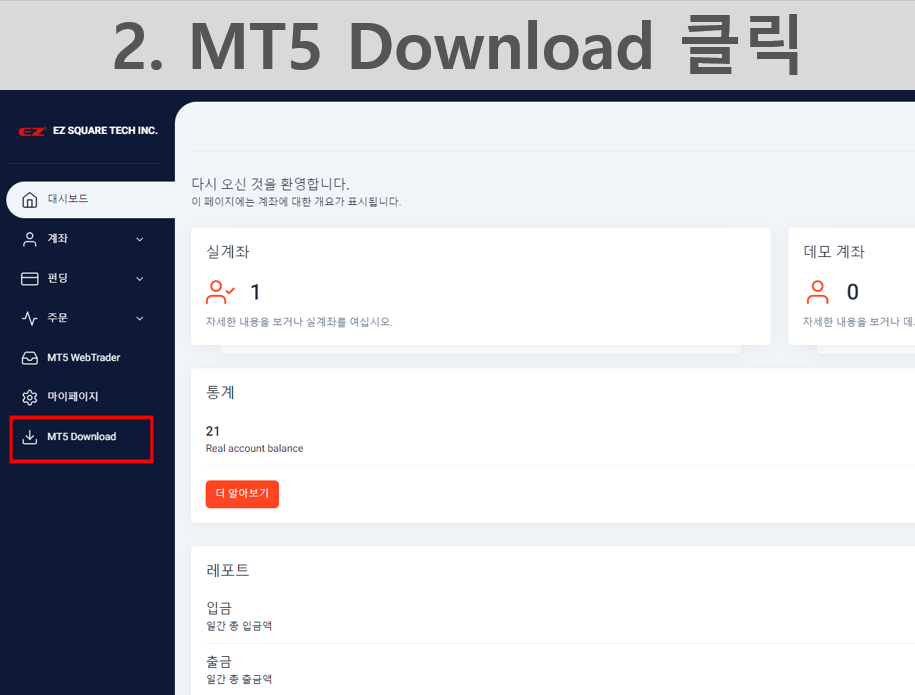
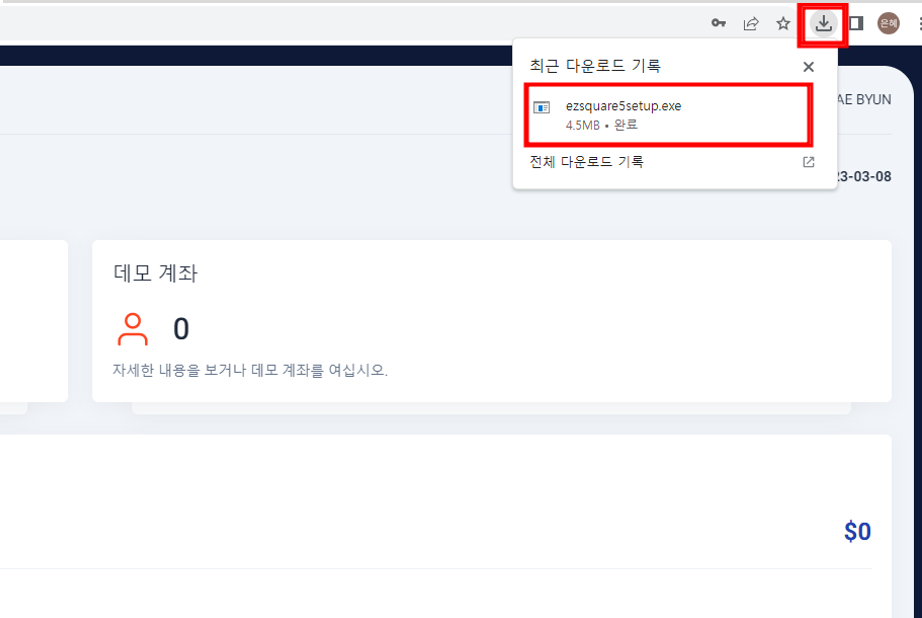
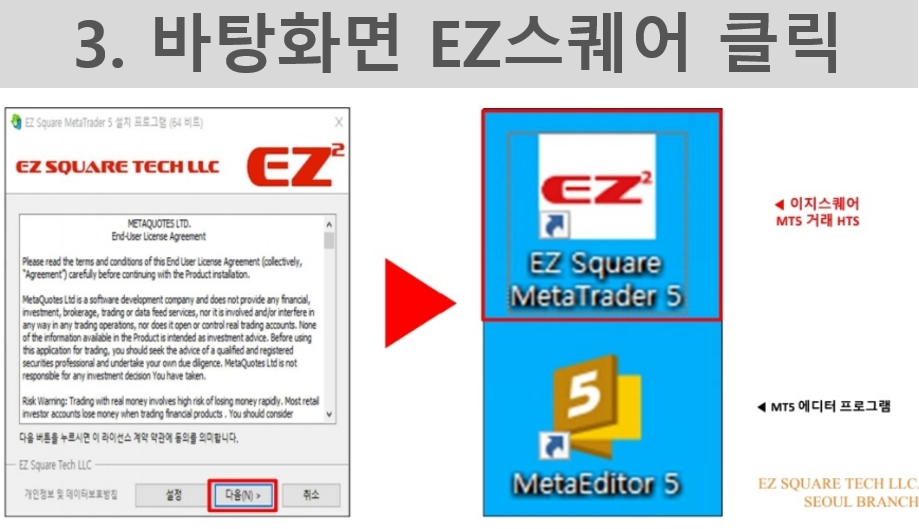
라이센스 계약 약관에 동의하는
<다음> 버튼을 클릭하면
바탕화면에 아이콘이 활성화 됩니다.
다운로드를 마치셨다면
바탕화면으로 나가서
설치된 EZ스퀘어 아이콘을 열어줍니다.
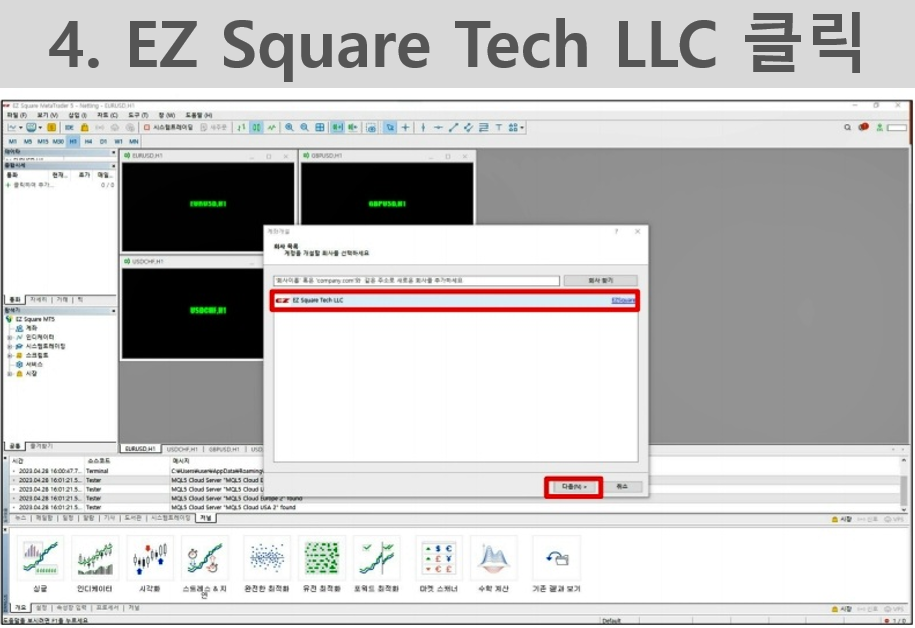
MT5 초기화면에서
EZ Square Tech LLC 클릭
하단 [다음] 버튼을 눌러주세요.
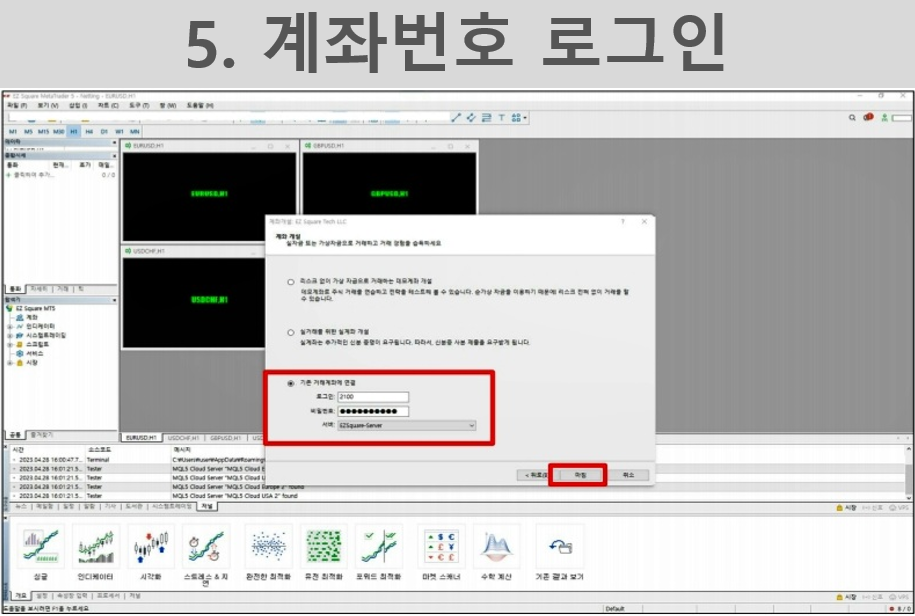
기존 거래계좌에 연결 클릭 후
앞서 EZ스퀘어 회원가입때 만드신
숫자 2로 시작하는 계좌번호로 로그인
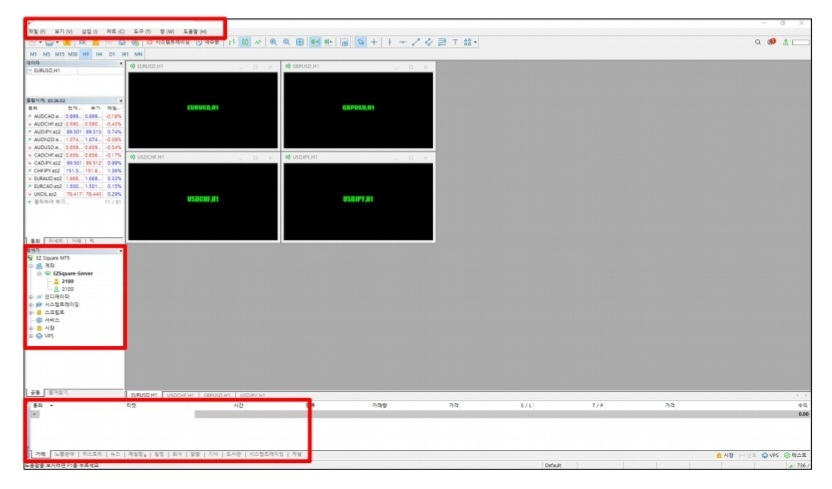
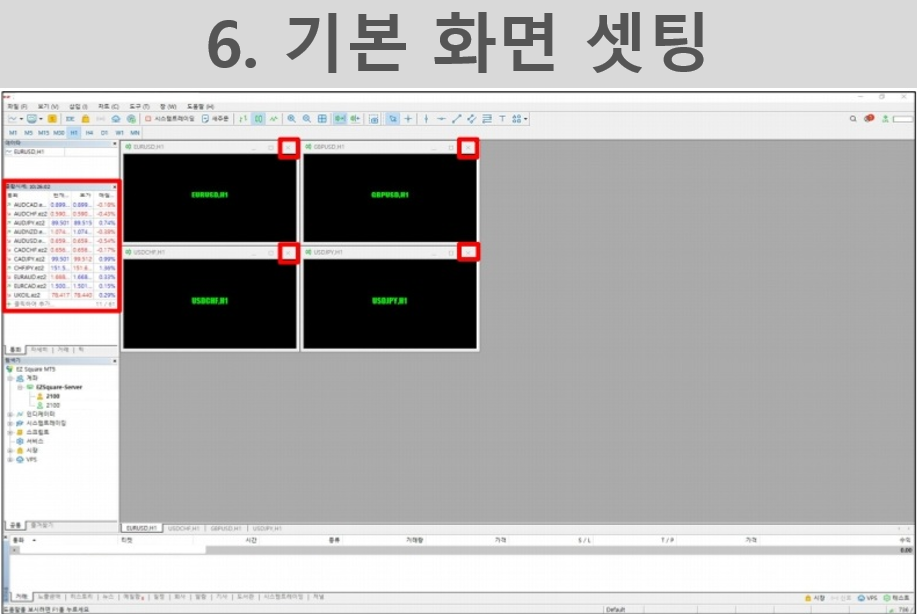
주거래 상품 관심종목 설정과
차트 설정을 위해
불필요한 초기 화면을 삭제합니다.
(표시된 것 모두 삭제)
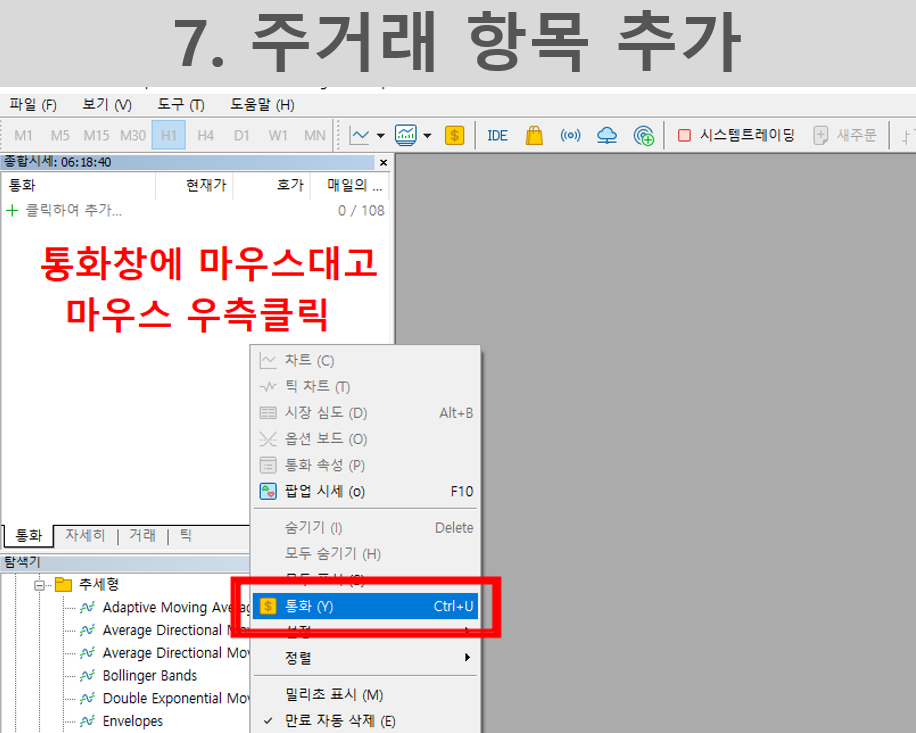
좌측 종합시세창에서 마우스 우측클릭 하고
<통화> 메뉴 클릭후
주거래 항목을 추가할 수 있습니다.

상단 돋보기 검색란에서
원하시는 지수를 검색하여 추가할 수 있습니다.
(추가하실땐 더블클릭 !!)
< CFD >
● 나스닥 - NQSEP.ez2
● 항셍 - HSI50.ez2
● S&P - SP500.ez2
● 다우 - WS30.ez2
< FOREX >
● 크루드오일 - USOIL.ez2
● 골드 - XAUUSD.ez2
● 유로달러 - EURUSD.ez2
● 호주달러 - AUDUSD.ez2
※ 만기의 경우 3,6,9,12월에 따라
NQ 뒤 이름이 바뀝니다!
ex) NQDEC.ez2
여기까지 잘 따라오셨죠?
통화 등록까지 모두 끝내셨다면
차트 설정 방법에 대해 알려드리겠습니다~!
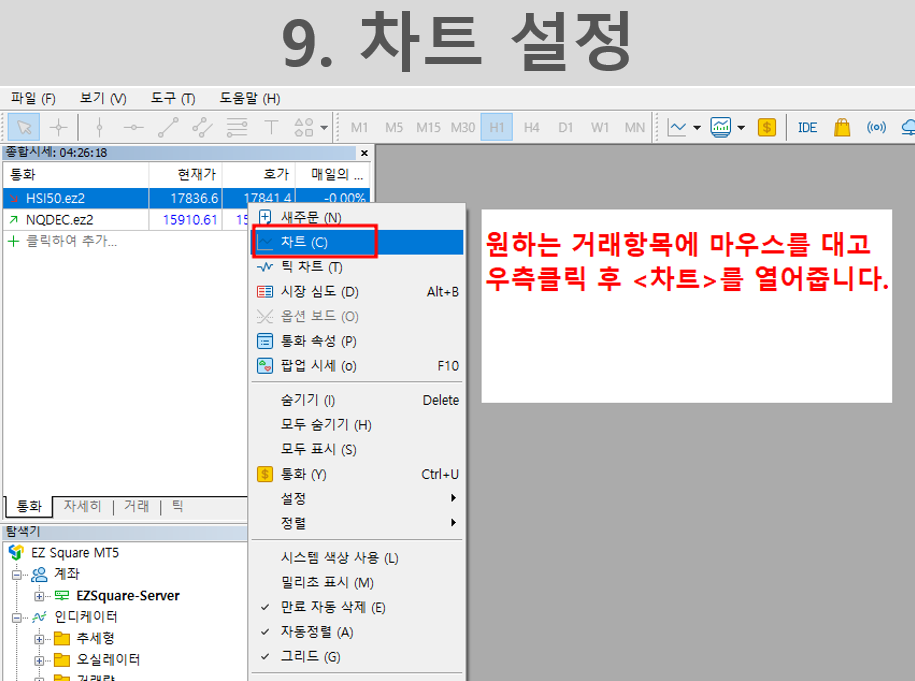
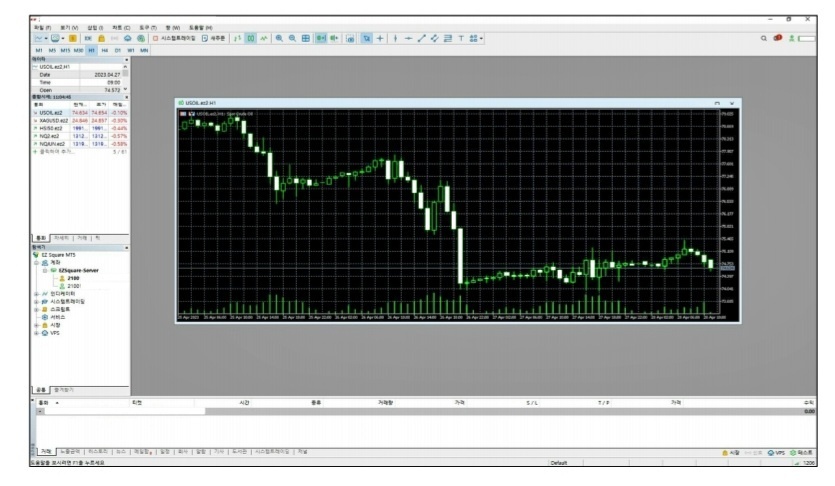
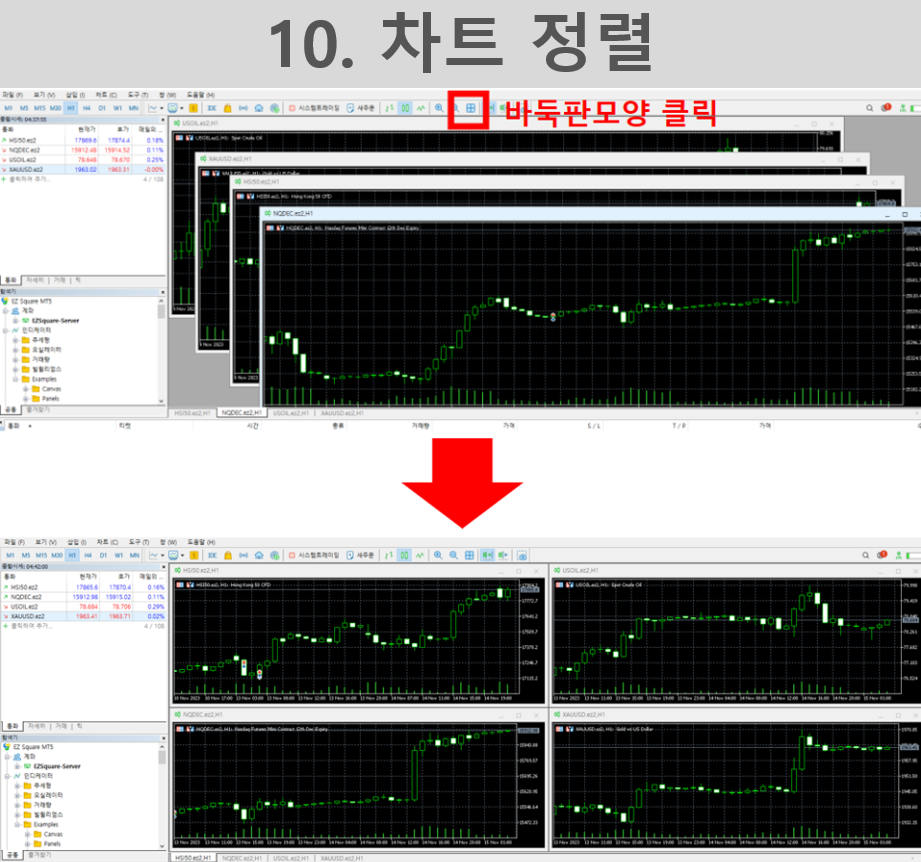
위와같이 보기 편하게 차트가 정렬됩니다.
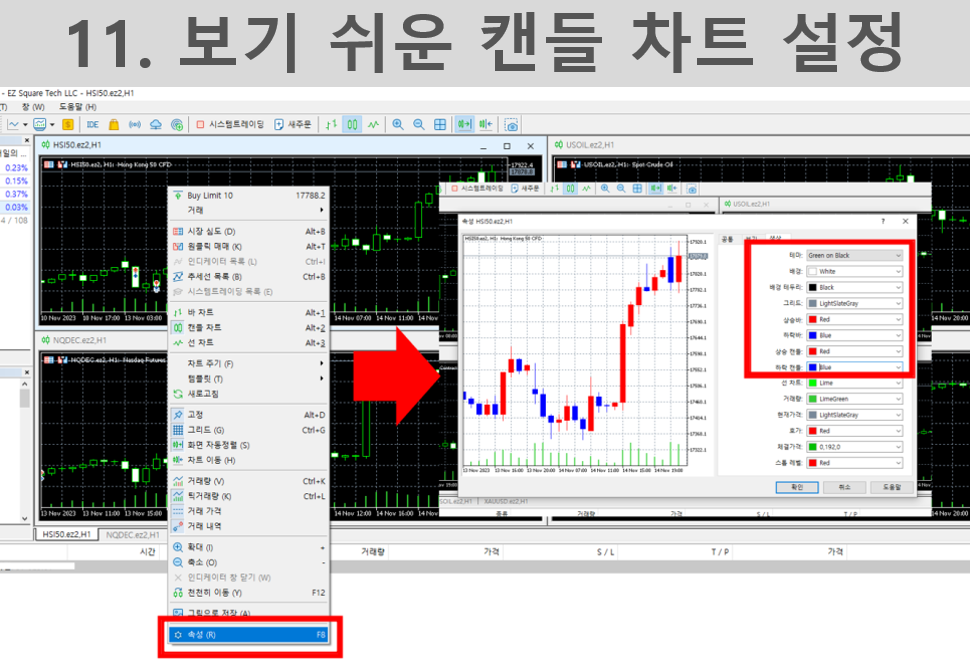
위 화면과 같이
배경 : 화이트
배경 테두리 : 블랙
상승비 : 레드
하락비 : 블루
상승캔들 : 레드
하락캔들: 블루
이렇게 설정해 두시면 주식차트 화면과 같이
편하게 캔들을 보실 수 있습니다.^^

차트화면에서
마우스 우클릭 → <원클릭 매매> 클릭
그럼 위 사진과 같이
SELL / BUY
원클릭 창이 뜹니다.
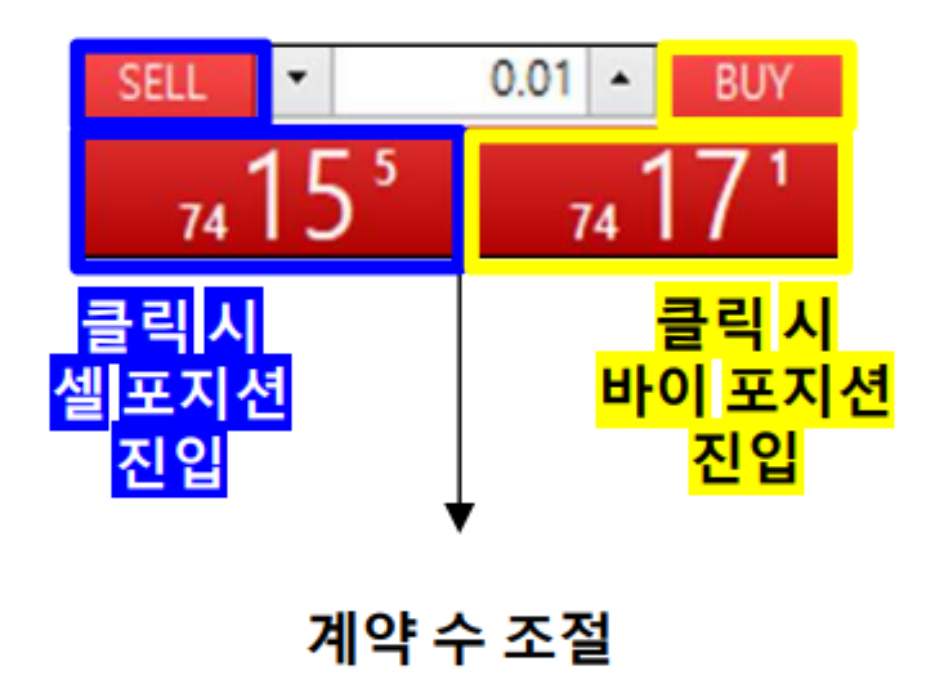
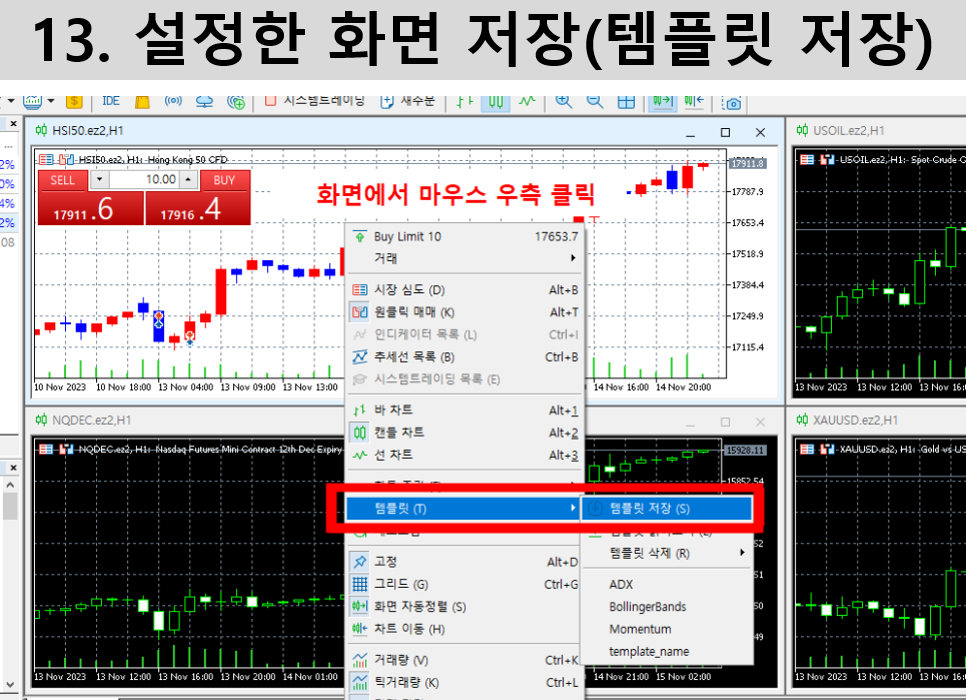
지금까지 만든 나만의 설정값을 저장해주면
다른 차트에도 적용하기 쉽습니다.
설정한 차트에서 마우스를 우클릭하여
<템플릿> → <템플릿저장> 클릭
저장한 템플릿 읽어오기를 통해 다른 항목들도 동일하게 적용합니다.
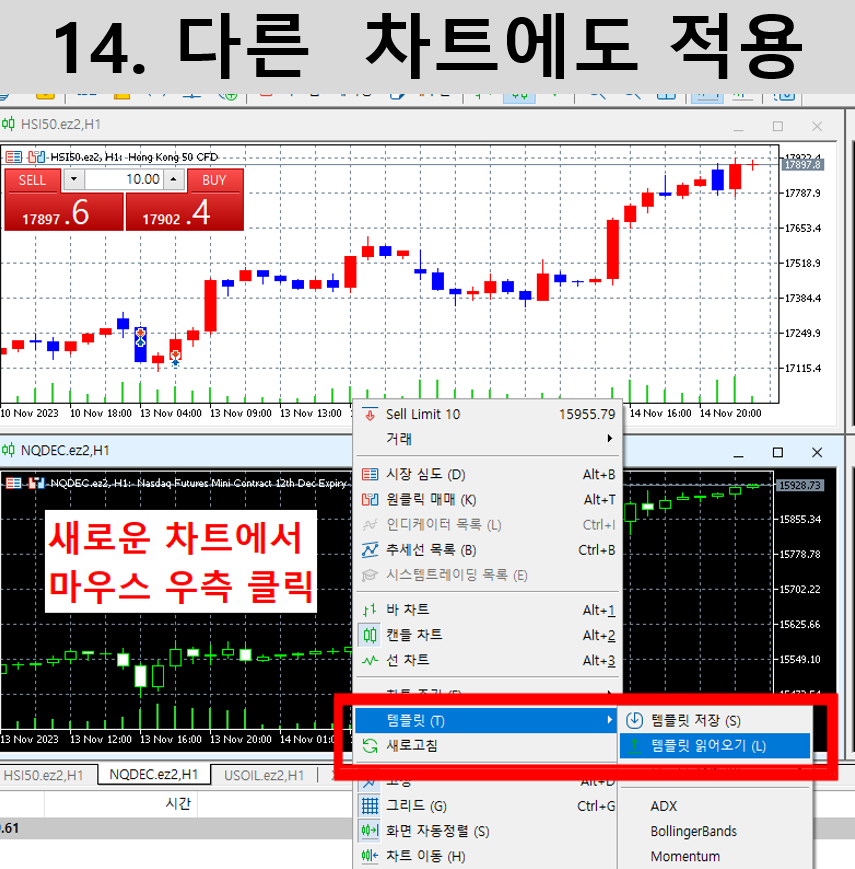
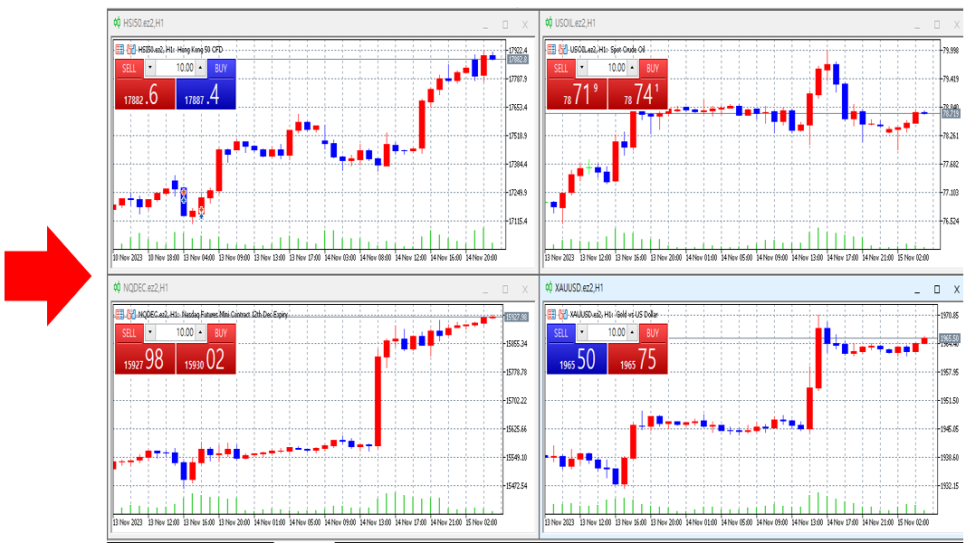
마우스를 우클릭하여
<템플릿> → <템플릿읽어오기> 클릭해
저장해둔 파일을 더블클릭하여 열어줍니다.
그럼 위와같이 나머지 주거래항목 차트에도
설정한 값을 세팅할 수 있습니다.
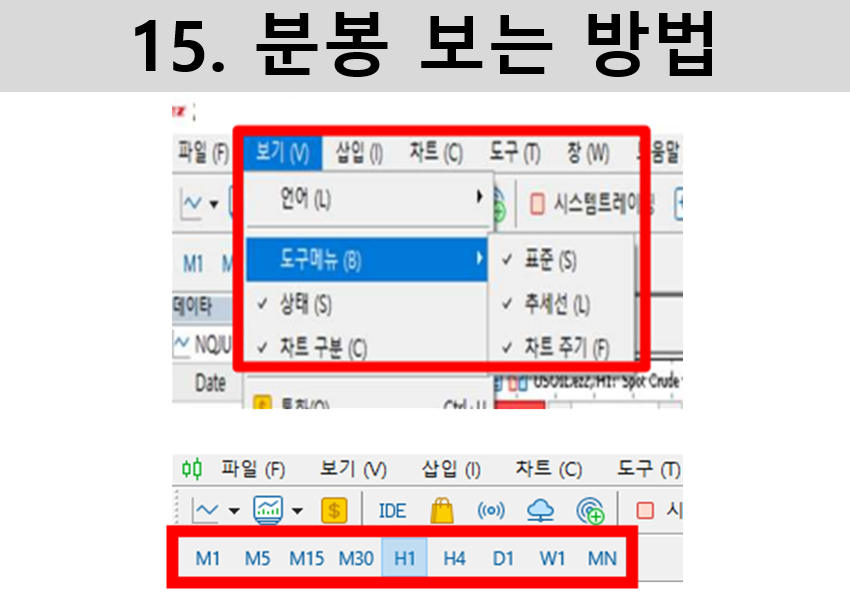
추가적으로 분봉 설정은 상단 메뉴에서
<보기> → <도구메뉴> → <차트주기> 클릭
M1(1분)
M5(5분)
M15(15분)
M30(30분)
H1(1시간)
H4(4시간)
D1(일봉)
W1(주봉)
MN(월봉)
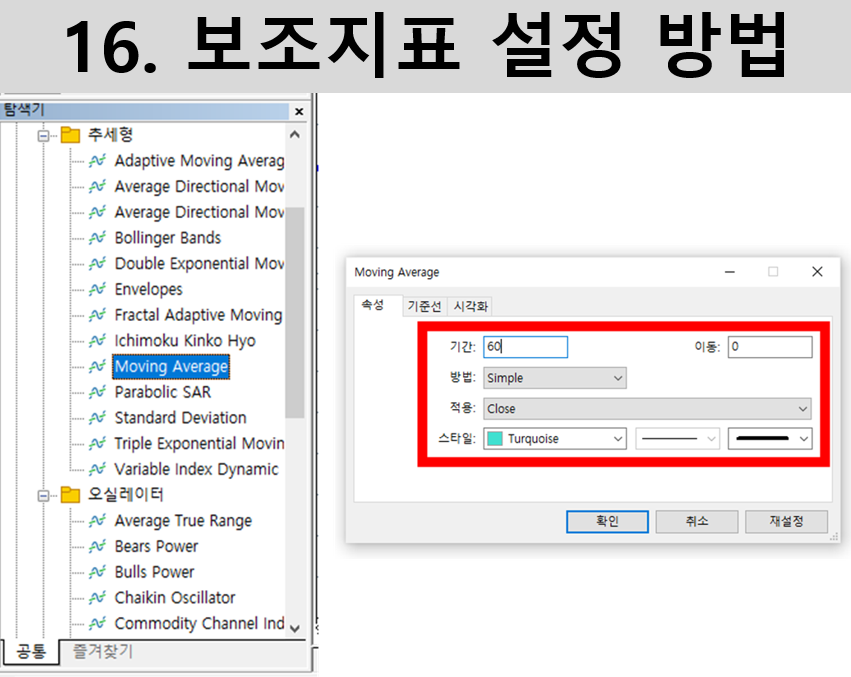
마지막으로 보조지표 설정이 필요하신 경우
왼쪽 탐색기 메뉴에서 설정 가능하시며
추세형, 오실레이터 등의 목록에서
원하시는 보조지표 더블 클릭 후
보고 싶은 속성 값으로 설정해주면
모든 과정 설정이 완료되었습니다.
최종 설정 화면이 위의 화면과 동일한지 확인해주세요.
이상으로 MT5 다운로드 및 사용방법에 대해 알아보았습니다.
이지스퀘어 한지윤 팀장에게 문의주시면
원격서비스로 직접 셋팅부터 기초 교육까지
알기쉽게 도와드립니다^^
이지스퀘어 한지윤 팀장
담당자 직통번호 | 010-8361-4474
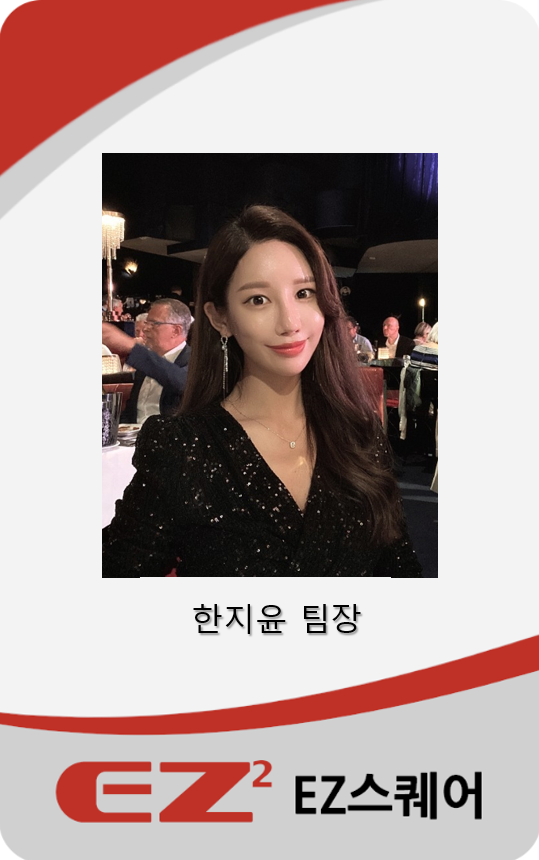
'MT5 다운로드 (PC버전)' 카테고리의 다른 글
| 해외선물 메타트레이더5 MT5 다운로드 방법 및 기초 사용 방법 (0) | 2024.05.08 |
|---|---|
| 해외선물 MT5 기초 차트설정, 지정가주문, 예약주문 방법 (0) | 2024.02.14 |



